Aktualisiert July 2025 : Beenden Sie diese Fehlermeldungen und beschleunigen Sie Ihr Computersystem mit unserem Optimierungstool. Laden Sie es über diesen Link hier herunter.
- Laden Sie das Reparaturprogramm hier herunter und installieren Sie es.
- Lassen Sie es Ihren Computer scannen.
- Das Tool wird dann Ihren Computer reparieren.
Windows hat sich mit der Zeit weiterentwickelt, und Windows 10 ist derzeit eines der sichersten Systeme, insbesondere für Unternehmen. Es ist am höchsten, wenn es um die Sicherheitsfunktionen geht, die unter den Funktionen am höchsten sind. Allerdings muss das System bzw. eine IT-Person sicherstellen, dass es sicherheitstechnisch korrekt und in verschiedenen Phasen eingerichtet ist. Vom Offline-Modus bis zum Booten, um sich einzuloggen und zu starten.
Inhaltsverzeichnis
Windows 10 Sicherheitsmerkmale und -funktionen
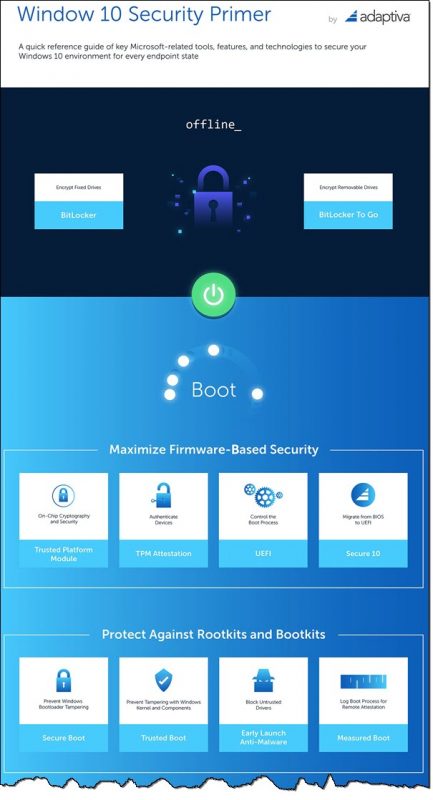
Unten sind die Details aus dem Infographic von Bill Bernat, Ami Casto und Chaz Spahn, um eine klare Vorstellung davon zu geben, was in Windows 10 aus Sicherheitssicht verwendet werden kann.
Im Offline-Modus
Wir empfehlen die Verwendung dieses Tools bei verschiedenen PC-Problemen.
Dieses Tool behebt häufige Computerfehler, schützt Sie vor Dateiverlust, Malware, Hardwareausfällen und optimiert Ihren PC für maximale Leistung. Beheben Sie PC-Probleme schnell und verhindern Sie, dass andere mit dieser Software arbeiten:
- Download dieses PC-Reparatur-Tool .
- Klicken Sie auf Scan starten, um Windows-Probleme zu finden, die PC-Probleme verursachen könnten.
- Klicken Sie auf Alle reparieren, um alle Probleme zu beheben.
Vor der Einrichtung eines Windows 10 PCs können IT-Profis feste Geräte mit BitLocker verschlüsseln. Es handelt sich um eine Verschlüsselungstechnologie von Microsoft, die eine ganze Festplatte, einschließlich Bootdisketten, verschlüsseln kann. Möglicherweise benötigen Sie dazu das TPM-Modul.
Das gleiche gilt für USB-Geräte oder alle Wechseldatenträger, die unterwegs verwendet werden. Es ist ziemlich klar, dass kein Unternehmen will, dass seine Daten aus seinen Räumlichkeiten verschwinden und seine IP in falsche Hände gerät.
So sichern Sie den PC-Boot
Der beste Weg, einen Windows 10 PC während des Bootvorgangs zu sichern, ist die Maximierung seiner Firmware-basierten Sicherheit. Sie können ein Trusted Platform Module (TPM) verwenden, um die Sicherheit zu erhöhen. Da TPM hardwarebasiert ist und das Modul von anderen Komponenten getrennt ist, stellt es sicher, dass während dieser Zeit nichts in das System gelangt. Sie können TPM Attestation hinzufügen, um den TPM-Chip weiter zu verifizieren.
Ein Upgrade von BIOS auf UEFI ist eine weitere Möglichkeit der Sicherheit. Es ist eine fortschrittliche Firmware, die eine Reihe von hardwarebasierten Sicherheitsfunktionen bietet. Die Verwendung von beiden stellt sicher, dass kein bösartiger Code ein Betriebssystem auf den niedrigsten Ebenen infiziert, einschließlich des Bootloaders, des Betriebssystemkerns und der Boot-Treiber.
Secure Boot, Trusted Boot, Measured Boot und mehr sollten befolgt werden, um sicherzustellen, dass die Boot-Software eine gültige Signatur hat, die letztlich Windows 10 Kernel lädt.
Windows 10 bietet auch ELAM, das verhindert, dass Malware ein System auf Boot-Treiber-Ebene infiziert, indem es nur vertrauenswürdige Treiber beim Booten von Windows 10 lädt. Dies wurde erstmals in Windows 8 eingeführt.
Falls ein Benutzer oder der PC gesperrt ist, ist es möglich, die Daten mit BitLocker Recovery wiederherzustellen.
So sichern Sie Ihren PC während der Anmeldung
Wir alle sichern unsere Telefone mit PIN und Passwort, nicht mit Fingerabdruck und Face Unlock. Ähnliche Unterstützung ist unter Windows verfügbar. IT-Unternehmen können Windows Hello und Fingerprint basierte (biometrische) Authentifizierung implementieren.
Post diese, IT-Administratoren können Lock User Per Policy , die in Aktion treten, wenn es einen Verdacht auf Sicherheit. Es kann ein Konto nach einer bestimmten Anzahl von fehlgeschlagenen Passworteingaben oder mehr sperren. Um es noch sicherer zu machen, können IT-Profis beides als -Kombination verwenden, um Ihr Konto einschließlich TPM-Zähler, Kerberos Armoring sichert die Kommunikation zwischen einem domain-joined Client und seinem Domain-Controller.
Viele IT-Unternehmen glauben an In Bring Your Own Device (BYOD) Szenarien, in denen Mitarbeiter kommerziell verfügbare Geräte mitbringen, um sowohl auf arbeitsbezogene Ressourcen als auch auf ihre persönlichen Daten zuzugreifen. In diesem Fall können Administratoren mit der Windows Device Health Attestation sicherstellen, dass der PC nicht gefährdet ist und andere Systeme im Netzwerk infiziert werden.
So sichern Sie Ihren PC im Einsatz
Auf Software-Ebene können Sie unautorisierte Änderungen mit UAC, Applocker verhindern, um nur Anwendungen zuzulassen, die von der Organisation autorisiert sind. Dann kommt der Windows Defender Security System mit nativer Integration in Windows 10. WDSS stellt sicher, dass bei der Installation aus dem Internet nach bösartiger Software gesucht wird. Es sichert weiter in folgender Weise:
- Schützt das System, indem es Anwendungen in ihrer eigenen virtualisierten Umgebung isoliert.
- Schränkt intelligent ein, welche Anwendungen, Skripte, Plugins, etc. auf einem System laufen können
- Passwortschutz durch virtualisierungsgestützte Sicherheit
- Schutz vor Ransomware.
- Stellen Sie sicher, dass Sie den eingehenden und ausgehenden Netzwerkverkehr mithilfe der Firewall-Schnittstelle überwachen, die ebenfalls Bestandteil von Windows Defender ist.
- Ein Unternehmen kann Mitarbeiter ermutigen, Microsoft Edge zu verwenden, das jede Instanz des Browsers in seiner eigenen virtuellen Maschine ausführt, um den Schaden zu begrenzen, den Angreifer anrichten können.
Auf Hardware-Ebene:
- Windows Defender Credential Guard schützt das Kennwort durch virtualisierungsgestützte Sicherheit.
- Windows Defender wird ebenfalls mit dem Device Guard ausgeliefert, der verhindert, dass Malware auf einem System mit einer Vielzahl von Techniken ausgeführt wird.
Es ist eigentlich eine brillante Infografik, die so viele Funktionen erklärt, die ein Unternehmen nutzen kann, um Unternehmensdaten zu sichern und alle Mitarbeiter sicher zu halten, einschließlich ihrer eigenen Geräte, die Teil des Unternehmens werden. Es ist beeindruckend zu sehen, wie Windows 10 die Endgerätesicherheit in Unternehmen revolutioniert hat, insbesondere durch Cyber-Angriffe.
Sehen Sie sich die Infografik hier an.
EMPFOHLEN: Klicken Sie hier, um Windows-Fehler zu beheben und die Systemleistung zu optimieren
